Google nos permite configurar nuestra impresora habitual de tal forma que la podamos utilizar desde cualquier ordenador o dispositivo móvil conectado a Internet.
Conseguimos así tener una impresora a disposición de todos los programas y dispositivos que se relacionan con Google y utilizamos a través de nuestra cuenta personal. Aunque las ventajas pueden ser muy interesantes, es importante saber que también tiene sus limitaciones.

¿Qué podemos hacer con Google Cloud Print?
Podemos imprimir un archivo en nuestra impresora habitual vía Internet, es decir, el archivo viaja de forma segura desde el dispositivo origen hasta la impresora por la red, de forma que podremos utilizar la impresora ya estemos en la habitación de al lado o en la otra parte del mundo.
Cuando imprimimos algo desde un ordenador, nos aparece un diálogo donde podemos escoger la impresora de destino, siempre que tengamos instalada más de una en el equipo. Cuando configuramos la impresora en la nube, en ciertos programas nos aparecerá también ésta como opción para imprimir.
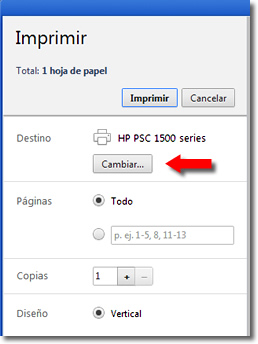
- Podemos imprimir sin problemas desde el navegador Chrome cualquier página, incluidos documentos pdf por ejemplo. Es decir, cualquier cosa que veamos a través de este navegador de Google podremos imprimirlo utilizando la impresora en la nube. Para que aparezca como opción de impresión deberemos utilizarlo como usuario registrado, ya que solo aparecerá en nuestra cuenta.
- También desde Google Drive o Docs, aunque estemos utilizando otro navegador.
- Podemos compartir con otras cuentas de Google la impresora para que la utilicen a distancia. Puede ser útil, por ejemplo, para que todos los miembros de una familia usen una única impresora en casa desde sus dispositivos. Un usuario la instala en su cuenta y la comparte con el resto.
- Cualquier impresora conectada a un ordenador con Internet puede ser utilizada con Cloud Print. Para poder realizar la impresión, deberán estar encendidas tanto la impresora como el ordenador, así como mantenerse registrado en Google el usuario que la instaló. No obstante, la impresión se puede realizar igualmente desde el ordenador a distancia y quedará en cola de impresión hasta que el archivo llegue definitivamente a destino.
- También se pueden instalar impresoras directamente a la red, lo que nos permite prescindir del ordenador ‘intermedio’. Aquí encontrarás información acerca de cómo instalar impresoras preparadas para imprimir desde la nube.
- Podemos imprimir desde cualquier dispositivo móvil, igualmente desde el navegador Chrome, lo que puede resultar una de las mayores ventajas, pues todos conocemos la creciente presencia de estos dispositivos y el aumento de sus posibilidades.
- Al instalar Cloud Print, también nuestro dispositivo móvil aparece como una impresora nueva en la red. Desde el ordenador podemos ‘imprimir’ en el móvil o tablet. Lo que realmente hace es mandar al móvil, a la carpeta de descargas, un archivo pdf con lo que hemos decidido imprimir.
¿Cómo instalamos una impresora en Google Cloud Print?
Para instalar este sistema debemos acceder a nuestra cuenta de Google, y si se trata de una impresora convencional unida a un ordenador, deberemos utilizar necesariamente el navegador Chrome.
Haz clic sobre el icono de la parte superior derecha de Chrome, el que consta de tres pequeñas franjas horizontales. Luego selecciona ‘Configuración > Mostrar opciones avanzadas… > Google Cloud Print > Añadir impresoras’.
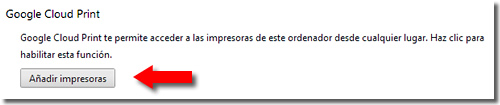
A continuación aparecerá una página para confirmar que quieres conectar a tu cuenta de Google todas las impresoras instaladas en tu ordenador.
Desde la zona ‘administrador de impresoras’ podrás compartir, añadir más, eliminarlas, ver un registro de impresión, etc.
Limitaciones
El sistema aún está en “Beta”, lo que significa que todavía está en desarrollo. Sería deseable que la mayoría de aplicaciones y los diferentes sistemas operativos pudieran reconocer esta impresora en la nube como una impresora más, lo que nos sería de gran ayuda.
De momento, podemos ver aquí una relación de aplicaciones compatibles con cloud print.
No obstante, podemos llegar a imprimir muchos tipos de documentos, aunque su aplicación correspondiente no pueda hacerlo.
Por ejemplo, un archivo de texto del Word no es posible imprimirlo directamente desde esta aplicación, no encontraremos allí la impresora en la nube Cloud Print. Pero si tenemos la necesidad de hacerlo, podemos:
- Subirlo a Google Drive, nuestro lugar de almacenamiento en la nube de Google.
- Localizar el archivo subido en Google Drive en Internet.
- Abrirlo como documento de Google Docs (botón derecho sobre el archivo y abrir como…)
Utilizar entonces la opción de imprimir, que sí incluye la impresión en la nube.


Hola. ¿Podrìas orientarme?. Comprè una Chromebook Samsung 3 americana, nueva y una impresora Samsung Xpress M2020w, con la intenciòn de poder imprimir desde mi Chromebook directamente a la impresora, pero hasta ahora, lo unica forma que puedo hacerlo es si està encendida la otra laptop con la que solamente pude instalar la impresora. Es decir, que tengo que tener la Laptop y la Chromebook, ademas de la impresora, obviamente, para imprimir, desde la Chromebook, lo que me parece tonto, ya que si no tengo la laptop encendida no puedo imprimir. Claro desde la laptop sola si se puede imprimir. Que… Read more »
Imagino que imprimes desde el Chromebook a través de Google Cloud Print.
Si has instalado correctamente la impresora a tu red Wifi, debería funcionarte.
En esta página verás que tu modelo es compatible:
https://www.google.com/cloudprint/learn/printers/
Y en esta otra encontrarás ayuda para instalar correctamente la impresora a tu red:
https://support.hp.com/mx-es/product/Samsung-Xpress-SL-M2020-Laser-Printer-series/16462592
Si la impresora y el Chromebook los tienes conectados ambos a la misma Wifi, no deberías tener problemas. Revisa las opciones de instalación de Google Cloud Print en tu Chrome.
Siento no tener una respuesta concreta, no puedo reproducir el problema.
Hola, estoy sumamente desesperado ya que tengo un chromebook y desde que lo compré siempre es la misma historia al intentar imprimir algo, que si pasa esto o lo otro y como siempre me quedo sin poder imprimir. Por lo tanto me gustaría que me ayudes a instalar el google clound print. Ya he registrado la impresora en mi cuenta pero me aparece como si esta no estuviese conectada a internet cosa que no es verdad porque tiene la luz del wi-fi encendida. Entonces, viendo esto me di cuenta que en los ajustes de la propia impresora pone “no registrado”… Read more »
Me gustaría poder ayudarte más, pero no resulta fácil sin ver el problema “in situ”.
No obstante, parece que el problema lo puedas tener en la conexión de la impresora con tu wifi. Yo probaría a conectarla directamente al ordenador por USB y compartirla en Cloud Print como impresora asociada al ordenador.
Si entonces te aparece como impresora disponible y activa en Cloud Print, el problema lo tendrías en la conexión wifi de la impresora.
Lee todo lo que puedes al respecto en: https://www.google.com/cloudprint/learn/printers.html
sigo todos los pasos pero cuando llego a google cloud print no me da la opcion de: anadir impresoras… en vez de eso lo que aparece es: administrar, hago click ahi y lo que me aparece es que no se encuentra ningun dispositivo… que hago?
Parece que no tienes ninguna impresora instalada en tu ordenador. Revisa que tienes alguna correctamente instalada y la puedes utilizar normalmente.
También revisa que has accedido con tu cuenta de Google y utilizas el navegador Chrome. No debería dar ningún problema.